Lưu ý: Trong các phiên bản Windows 10 cũ, Bảo mật Windows được gọi là Trung tâm Bảo mật của Bộ bảo vệ Windows,
Tính năng Tùy chọn gia đình trong Bảo mật Windows cấp cho bạn quyền truy cập dễ dàng vào các công cụ để quản lý cuộc sống số của con bạn. Sử dụng Tùy chọn gia đình để giúp giữ cho thiết bị của con bạn luôn sạch sẽ và cập nhật với phiên bản Windows 10 mới nhất và để bảo vệ con bạn khi chúng trực tuyến.
Để mở Tùy chọn gia đình, hãy chuyển đến Bắt đầu , sau đó chọn Cài đặt > Cập nhật & Bảo mật > Bảo mật Windows > Tùy chọn gia đình .
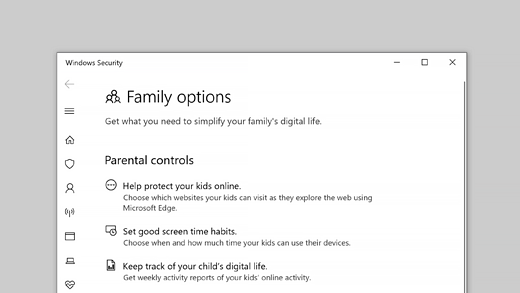
Để điều chỉnh cài đặt gia đình của bạn hoặc để thiết lập gia đình, hãy chọn Xem cài đặt gia đình để truy cập trang web Gia đình trên account.microsoft.com hoặc tải xuống ứng Microsoft Family Safety gia đình mới. (Bạn có thể được yêu cầu đăng nhập bằng tài khoản Microsoft của bạn). Từ đây, bạn có thể:
-
Tạo gia đình hoặc thêm thành viên trong gia đình vào gia đình hiện có.
-
Nhận báo cáo hoạt động về hoạt động trực tuyến của con bạn—thậm chí chặn các trang web, ứng dụng hoặc trò chơi không phù hợp.
-
Đặt giới hạn thời gian sử dụng thiết bị cho con bạn bằng cách lập lịch thời điểm và thời lượng trẻ có thể sử dụng thiết bị.
-
Nạp tiền để con bạn có thể mua sắm trong Microsoft Store. Bạn cũng có thể xem trẻ chi tiêu bao nhiêu và chi tiêu vào những gì.
Chọn tùy chọn Xem thiết bị để xem tất cả thiết bị mà bạn và gia đình của bạn đã đăng nhập bằng cách sử dụng tài khoản Microsoft và để xem trạng thái bảo mật và tình trạng của tất cả thiết bị đó. Xin lưu ý rằng chỉ người lớn trong gia đình mới có thể xem tất cả thiết bị. Đối với thiết bị riêng của mình, bạn sẽ có thể nhận các ứng dụng và hỗ trợ. Đối với mọi thiết bị Windows di động, như điện thoại, máy tính xách tay hoặc máy tính bảng, bạn sẽ có thể sử dụng tính năng Tìm thiết bị của tôi nếu chúng bị thất lạc. (Bạn cũng có thể cần phải bật tính năng này từ thiết bị của mình. Để biết thêm thông tin, hãy xem Tìm và khóa thiết bị Windows bị mất.)
Lưu ý: Một số hoặc tất cả các tính năng trong số này có thể không khả dụng ở một số thị trường nhất định.










